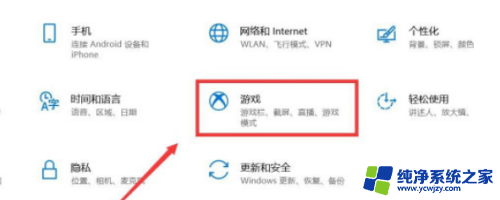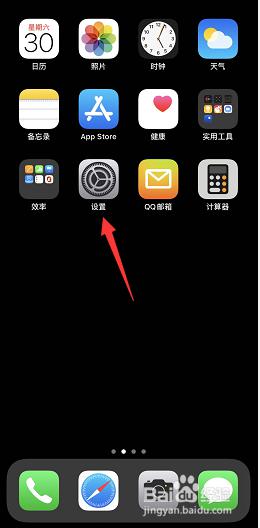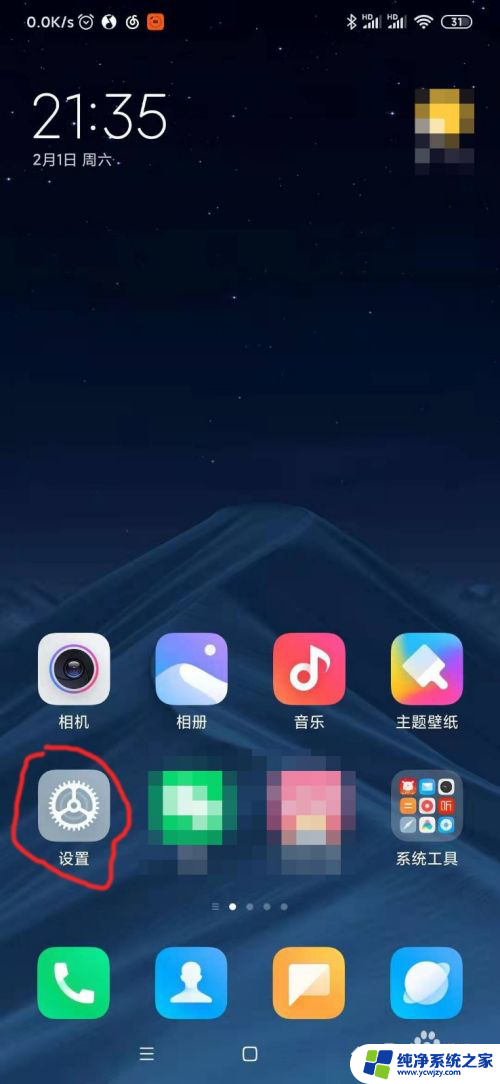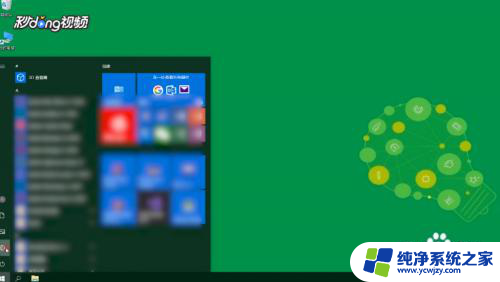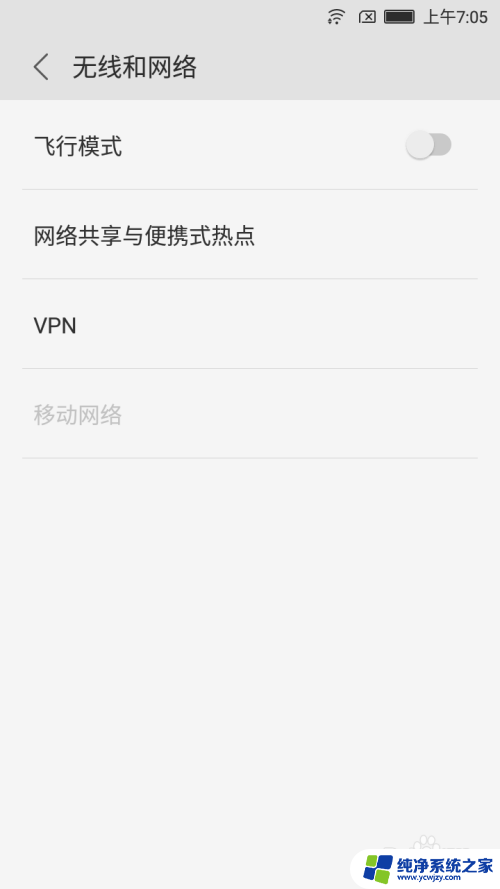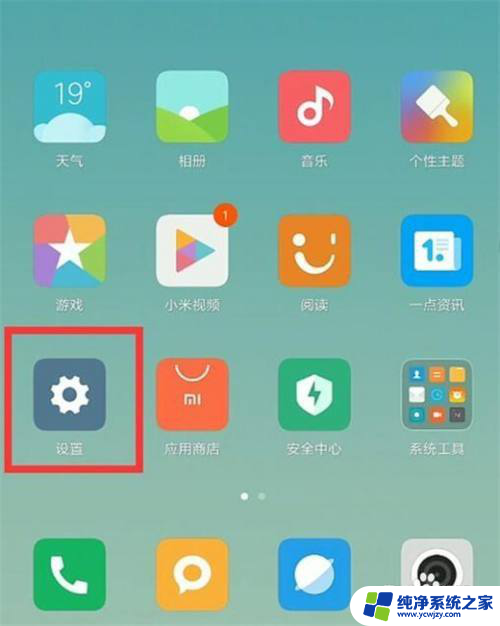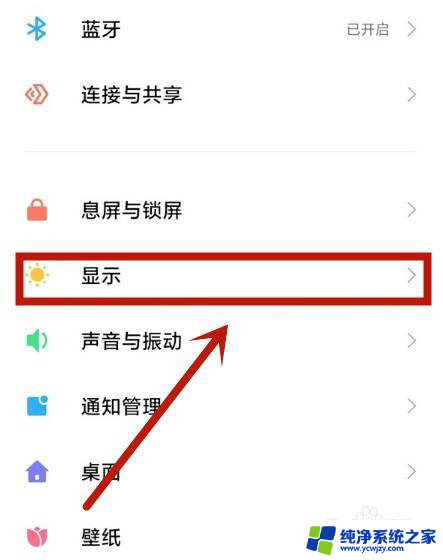手机怎么开散热模式 小米手机散热功能开启步骤
更新时间:2023-09-03 09:46:17作者:jiang
手机怎么开散热模式,如今手机已经成为人们生活中不可或缺的一部分,然而在长时间使用手机的过程中,我们常常会遇到手机发热的问题。为了解决这个问题,很多手机品牌都推出了散热功能。作为一家知名手机品牌,小米手机也不例外。那么小米手机的散热功能如何开启呢?下面将为大家介绍小米手机开启散热模式的步骤。
方法如下:
1.打开手机桌面的设置应用。
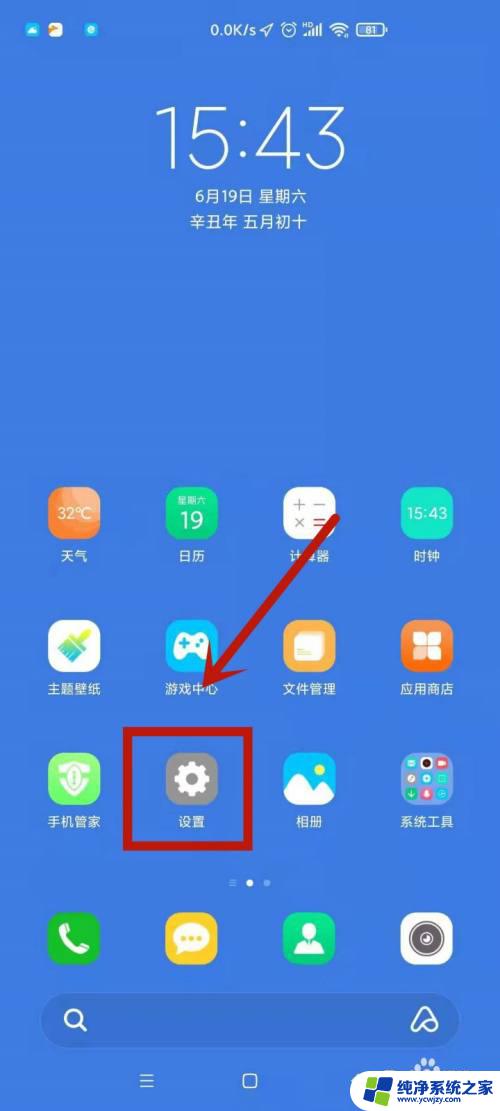
2.找到电池与性能选项进入。
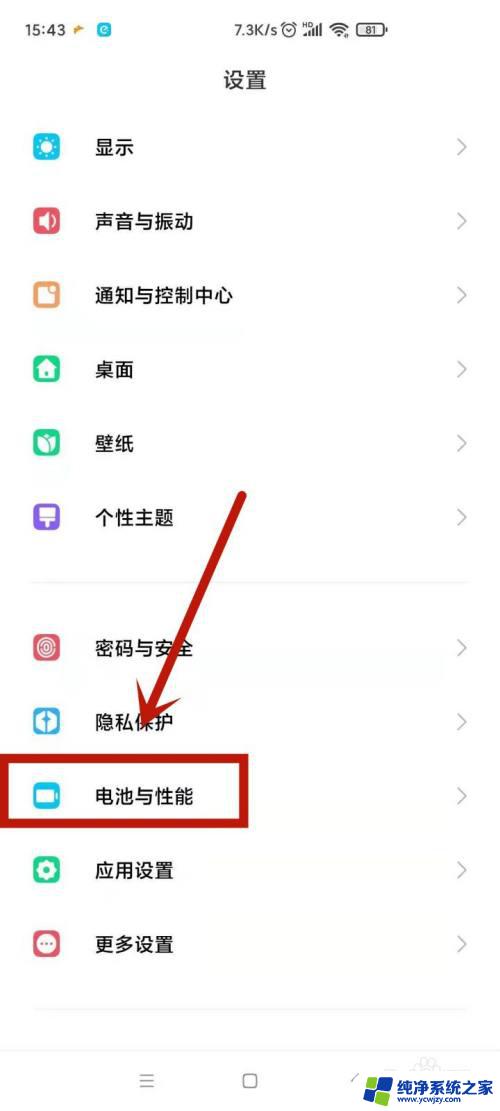
3.找到省电模式后的按钮。
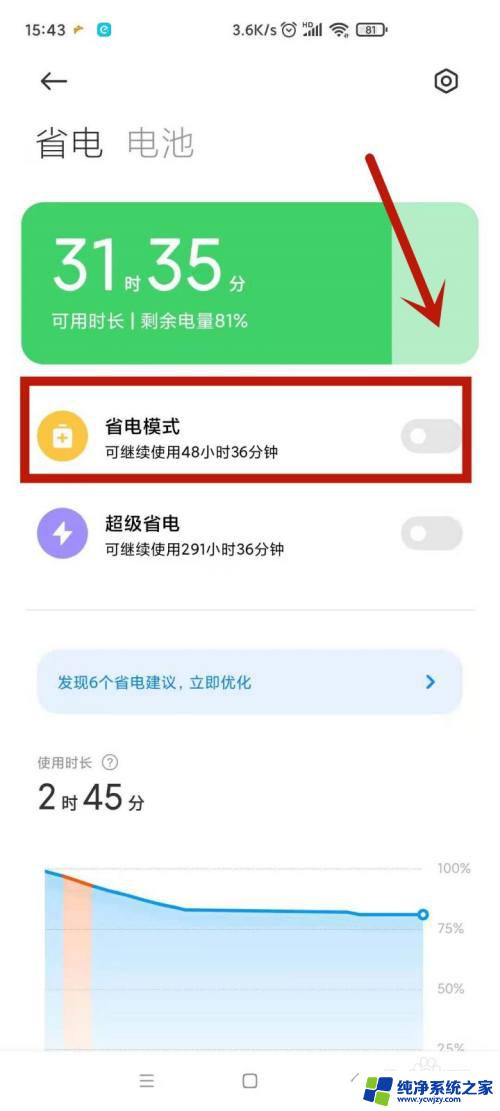
4.将该按钮打开,即可实现散热。
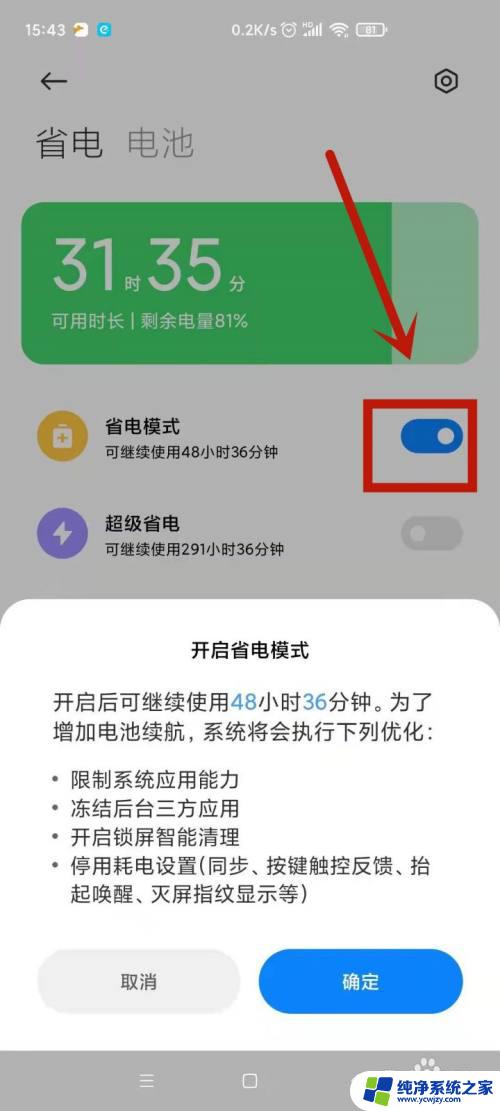
以上就是如何开启手机散热模式的全部内容,如果你遇到了这个问题,可以根据本文提供的方法解决,希望这篇文章能对你有所帮助。